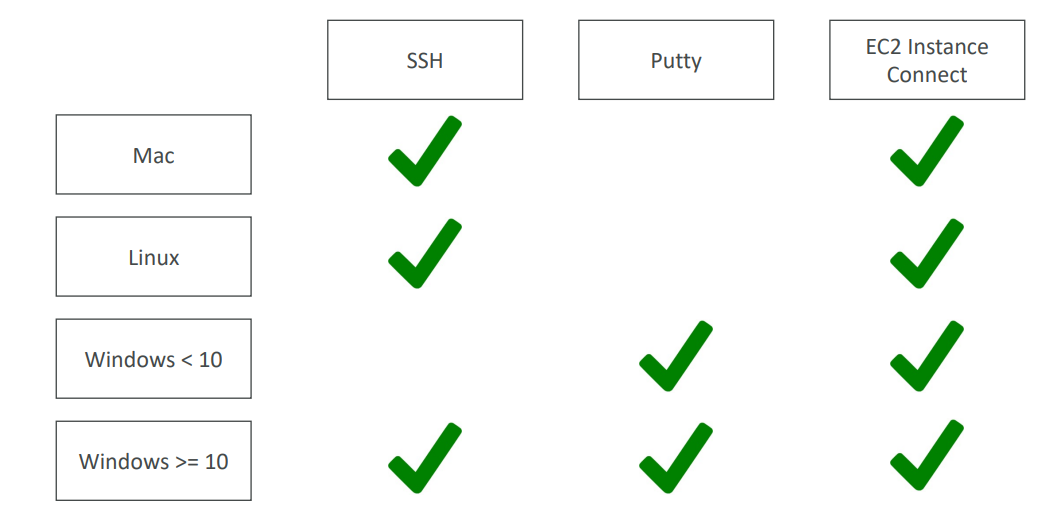
클라우드 환경에서 서버를 유지보수하거나 조치를 취할 때, 서버 내부와의 연결은 중요한 작업입니다. 특히 AWS EC2 인스턴스와 같은 가상 서버에 접근할 때, 여러 가지 방법을 사용할 수 있습니다. 이번 글에서는 Mac, Linux, 그리고 Windows 운영체제에서 SSH와 EC2 Instance Connect를 사용하는 방법에 대해 알아보겠습니다.
Mac과 Linux에서의 SSH 사용
Mac과 Linux 사용자는 기본적으로 터미널을 통해 SSH를 사용할 수 있습니다. SSH는 "Secure Shell"의 약자로, 보안 프로토콜을 통해 네트워크 상의 다른 컴퓨터에 접근할 수 있게 해줍니다. SSH를 사용하여 EC2 인스턴스에 연결하는 기본 명령어는 다음과 같습니다:
ssh -i "your-key.pem" ec2-user@your-ec2-public-ip여기서 your-key.pem은 AWS에서 제공하는 개인 키 파일이고, your-ec2-public-ip는 접속하려는 EC2 인스턴스의 공인 IP 주소입니다.
Windows에서의 SSH 사용
Windows10 이상에서는 PowerShell 또는 명령 프롬프트를 사용하여 SSH를 사용할 수 있습니다. 명령어는 Mac과 Linux와 동일합니다. 다만, Windows10 이하의 버전에서는 기본적으로 SSH 클라이언트가 없기 때문에 별도의 프로그램인 퍼티(PuTTY)를 사용해야 합니다. 퍼티는 SSH 프로토콜을 지원하며, 모든 버전의 Windows에서 사용할 수 있습니다.
퍼티를 사용하여 EC2 인스턴스에 연결하는 과정은 다음과 같습니다:
- 퍼티 다운로드 및 설치.
- 퍼티 실행 후, 'Host Name'에 EC2 인스턴스의 공인 IP 주소 입력.
- 'Connection type'을 'SSH'로 설정.
- 'Connection > SSH > Auth'에서 개인 키 파일(your-key.ppk)을 설정.
- 'Open' 버튼을 클릭하여 연결.
EC2 Instance Connect 사용 방법
EC2 Instance Connect는 웹 브라우저를 통해 EC2 인스턴스에 연결할 수 있는 기능입니다. 이 방법은 설치가 필요 없고, 명령줄 인터페이스에 익숙하지 않은 사용자에게 특히 유용합니다. EC2 Instance Connect는 모든 운영체제에서 사용 가능하며, 현재는 Amazon Linux2에서만 작동합니다.
사용 방법은 다음과 같습니다:
- AWS Management Console에 접속.
- EC2 대시보드에서 연결할 인스턴스를 선택.
- 'Connect' 버튼 클릭.
- 'EC2 Instance Connect' 옵션 선택 후 'Connect' 버튼 클릭.
이후 웹 브라우저에 터미널 창이 열리며, 여기서 명령어를 입력하여 인스턴스에 접근할 수 있습니다.
마치며
이번 글에서는 AWS EC2 인스턴스에 접근할 수 있는 여러 가지 방법에 대해 알아보았습니다. Mac과 Linux 사용자들은 기본적으로 SSH를 사용할 수 있으며, Windows 사용자는 퍼티를 사용해야 합니다. 또한, EC2 Instance Connect는 웹 브라우저에서 쉽게 사용할 수 있는 방법으로, 특히 명령줄 사용에 익숙하지 않은 사용자에게 추천됩니다. 각각의 방법에는 장단점이 있으므로, 자신의 환경과 상황에 맞는 방법을 선택하여 사용하시기 바랍니다.
